
- •Информатика
- •Утверждено редакционно-издательским советом университета
- •1 . Информация о дисциплине
- •1.1. Предисловие
- •1.2. Содержание дисциплины и виды учебной работы
- •1.2.1. Объем дисциплины и виды учебной работы
- •1.2.2. Перечень видов практических занятий и видов контроля
- •Рабочие учебные материалы
- •2.1. Рабочая программа
- •Раздел 1. Введение. Объектно – ориентированный
- •Раздел 2. Инструкции языка Visual Basic for Application (52 часа)
- •Элементы и типы данных языка vba. Переменные и константы. Арифметические и логические операции. Массивы данных. Встроенные функции vba.
- •Раздел 4. Создание форм пользователя в vba (16 часов )
- •2.2. Тематический план дисциплины
- •Информатика. Дополнительные разделы
- •Раздел 3 . Создание форм пользователя в vba Раздел 2 Инструкции языка vba Раздел 1 Введение. Объектно-ориентированный подход к программированию
- •2.4. Практический блок
- •Лабораторный практикум
- •2.5. Временной график изучения дисциплины
- •Р ейтинговая система
- •Информационные ресурсы дисциплины
- •3.1. Библиографический список
- •3.2. Опорный конспект по дисциплине * введение
- •Раздел 1. Объектно-ориентированный подход к программированию
- •При работе с данным разделом Вам предстоит:
- •1 .1. Основные понятия объектно- ориентированного программирования
- •1.2. Классы объектов vba, их методы и свойства
- •Инкапсуляция
- •Наследование объектов
- •Полиморфизм объекта
- •Особенности vba
- •Объекты и их семейства в vba
- •Иерархия объектов vba
- •Методы и свойства объектов vba
- •Событие и отклик на него
- •Сервис – Макрос - Макросы – Диаграмма – Изменить.
- •Вставка – Модуль (Insert – Module) Вставка – Процедура (Insert – Procedure.
- •Раздел 2. Инструкции языка vba
- •При работе с данным разделом Вам предстоит:
- •2 .1. Элементы языка vba
- •Правильные имена Неправильные имена
- •Основные понятия vba
- •Переменные
- •Insert – Module (Вставка – Модуль)
- •Insert – Procedure (Вставка – Процедура)
- •Операции
- •Логические операции
- •Операция конкатенации
- •Функции проверки типов
- •Is Numeric (аргумент)
- •Функция InputBox
- •InputBox(Сообщение, Заголовок, Текст по умолчанию)
- •Функция MsgBox
- •MsgBox(Сообщение, Кнопки, Заголовок).
- •2.2. Операторы перехода
- •Синтаксис оператора присваивания для переменных
- •Синтаксис оператора присваивания для объектов
- •Условный оператор с одной ветвью
- •Организация программ для проверки нескольких условий
- •Структура оператора If для проверки большого числа условий
- •2.3. Операторы цикла
- •Dim ИмяМассива(Размерность) As ТипЭлементов
- •Оператор For (для)…Next (следующий)
- •Вычисление суммы элементов массива
- •Вычисление произведения элементов массива
- •Считывание массива из Excel
- •Вычисление максимальных значений элементов массива
- •Оператор While (пока)…Wend (конец цикла)
- •Оператор Do (выполнить) … Loop (конец Do)
- •2.4. Работа с подпрограммами
- •Обращение из одной процедуры к другой
- •Передача параметров из одной процедуры в другую
- •Раздел 3. Создание форм пользователя в vba
- •При работе с данным разделом Вам предстоит:
- •3.1. Создание пользовательских форм
- •3.2. Создание программ для работы с формой.
- •Заключение
- •3.3. Глоссарий
- •3.4. Методические указания к выполнению лабораторных работ Общие указания
- •Работа 1. Операторы условного перехода и выбора
- •Цель работы
- •Основные теоретические положения
- •Пример 1
- •Пример 2
- •Пример 3
- •Порядок выполнения работы
- •3.1. Выполнение задания 1
- •3.2. Выполнение задания 2
- •3.3. Выполнение задания 3
- •Индивидуальные задания
- •4. Отчет по работе
- •Работа 2. Операторы цикла. Работа с подпрограммами
- •1. Цель работы
- •Основные теоретические положения
- •2.1. Оператор For … Next
- •2.2. Оператор While … Wend
- •2.3. Оператор Do … Loop
- •2.4. Обработка двумерных массивов
- •2.4. Работа с подпрограммами
- •3. Порядок выполнения работы
- •3.1. Выполнение задания 1
- •3.2. Выполнение задания 2
- •3.3. Выполнение задания 3
- •Выполнение задания 4
- •3. 5. Выполнение задания 5
- •Вариант 1. Вычислить
- •Вариант 3. Вычислить
- •Вариант 4. Вычислить
- •4. Отчет по работе
- •4. Блок контроля освоения дисциплины
- •4.1. Методические указания к выполнению контрольной работы
- •4 .1.2. Задания на контрольную работу
- •4 .2. Тренировочные тесты текущего
- •Тест № 1
- •1.Vba относится к семейству языков программирования
- •5. Окно Проекта содержит:
- •12. Система записи для применения метода к объекту:
- •Тест № 2
- •Тест № 3
- •Правильные ответы на тренировочные тесты текущего контроля
- •4.3. Итоговый контроль. Вопросы к зачету
- •Приложение (листинг программы- контрольная работа)
- •Содержание
- •1. Информация о дисциплине……………………………………….…3
- •1.1. Предисловие……………………………………………………………...3
- •Раздел 1. Объектно-ориентированный поход к
- •Раздел 2. Инструкции языка vba…………………………………29
3.2. Выполнение задания 2
3.2.1. Используя оператор выбора, составить программу перевода суммы баллов, полученной студентами при тестировании и помещенной в ячейку А3 листа Excel, в пятибалльную шкалу.
Для этого:
Создать процедуру.
Public Sub Задание6 ( )
Select Case Range(“A3”).Value
Case Is >= 90
MsgBox(“Вы получили оценку 5!”)
Case 80 To 89
MsgBox(“Вы получили оценку 4!”)
Case 70 To 79
MsgBox(“Вы получили оценку 3!”)
Case 60 To 69
MsgBox(“Вы получили оценку 2!”)
Case Else
MsgBox(“Вы не прошли тестирование!”)
End Select
End Sub
2. Проверить программу для разных баллов.
3.2.1. Необходимо рассчитать стоимость перевозок в зависимости от места назначения. Пункт назначения поместить в ячейку В2, стоимость перевозки – в ячейку С3.
Для этого:
1. Создать процедуру.
Public Sub Перевозки ( )
Dim ПунктНазначения As String
Dim Стоимость As Currency
ПунктНазначения = UCase(Range(“B2”).Value)
Select Case ПунктНазначения
Case “ЛУГА”
Стоимость = 500#
Case “ТОСНО”
Стоимость = 200#
Case “ЧУДОВО”, “КИРИШИ”, “ВОЛХОВ”
Стоимость = 450#
Case “НОВГОРОД”
Стоимость = 1000#
Case Else
MsgBox(“Перевозки в этот район не предусмотрены”)
End Select
Range(“C3”).Value = Стоимость
End Sub
2. Проверить работу программы, вводя различные пункты назначения.
3.3. Выполнение задания 3
Написать и отладить программу с ветвлением согласно индивидуальному заданию. Номер варианта выбирается по последней цифре шифра студента.
Индивидуальные задания
Вариант 1. Составить программу вычисления
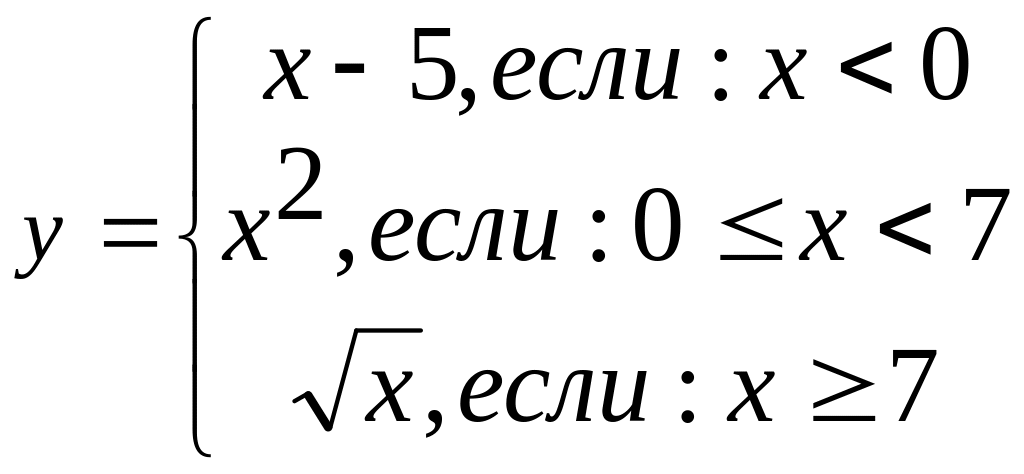 .
.
Значение х прочитать с листа Excel из ячейки А1. Результат поместить в ячейку А2.
Вариант 2. Составить программу вычисления
 .
.
Значение х прочитать с листа Excel из ячейки В2. Результат поместить в ячейку А4.
В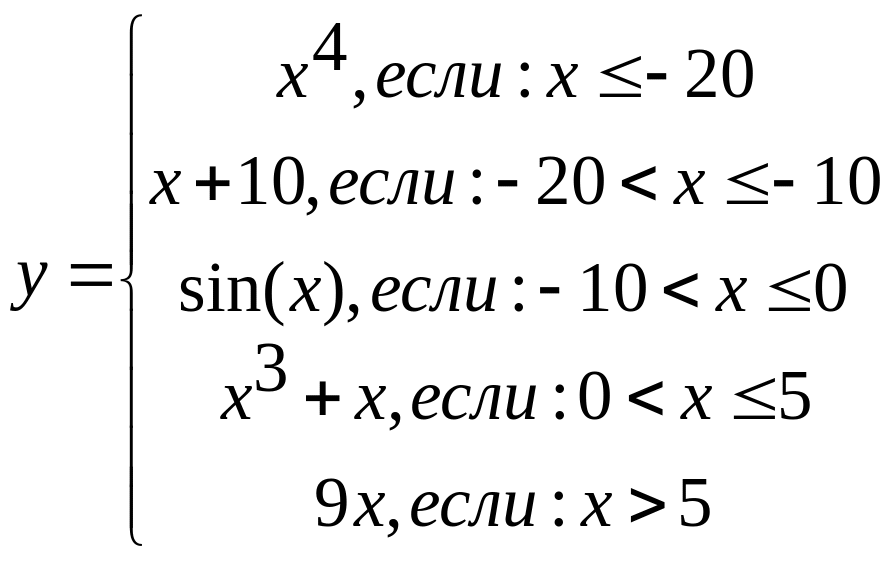 ариант
3. Составить
программу вычисления
.
ариант
3. Составить
программу вычисления
.
Значение х прочитать с листа Excel из ячейки С3. Результат поместить в ячейку В2.
Вариант 4. Составить программу вычисления
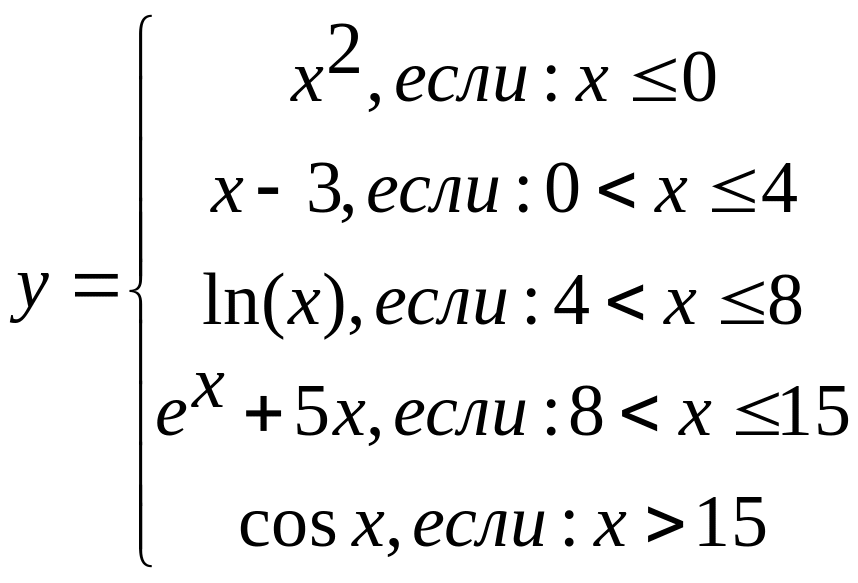
.
Значение х прочитать с листа Excel из ячейки А5. Результат поместить в ячейку С2.
Вариант 5. Составить программу начисления премии сотрудникам, перевыполнившим норму: на 15% - премия 100р.; на 25% - премия 200р.; на 35% - премия 300р.; на 45% - премия 400р., если >45% - премия 0,5 оклада. Исходные данные (%) прочитать с листа Excel из ячейки В3, а результат (размер премии) вывести диалоговым окном.
Вариант 6. Составить программу вычисления скидок на товары:
стоимостью более 40 000р. – скидка 7%;
стоимостью от 30 000р. до 35 000р. – скидка 10%;
стоимостью от 20 000р. до 25 000р. – скидка 12%;
стоимостью от 10 000р. до 15 000р. – скидка 13%.
Исходные данные (стоимость товара) прочитать с листа Excel из ячейки В3, а результат (скидку) вывести диалоговым окном.
Вариант 7. Составить программу выпуска прохладительных напитков в зависимости от времени года:
Зима - 2,5 млн. литров; Весна – 3,5 млн. литров; Лето – 5 млн. литров; Осень – 3 млн. литров.
Исходные данные (время года) прочитать из ячейки А1 листа Excel, а количество напитков вывести диалоговым окном.
Вариант 8. Составить программу начисления стипендии студенту, в зависимости от среднего балла:
Если студент набрал > 4,5 балла, то получает 1750 руб. Если средний балл находится в пределах [3,5; 4,5], то 1500 руб., в противном случае стипендии нет. Исходные данные (средний балл) прочитать из ячейки В3 листа Excel, а стипендию вывести диалоговым окном.
Вариант 9. Составить программу вычисления
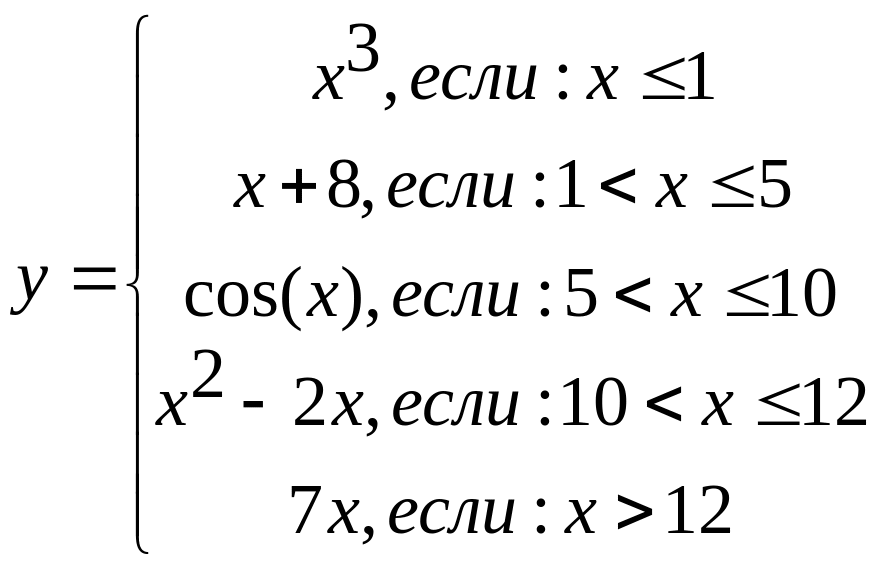
.
Значение х прочитать с листа Excel из ячейки С8. Результат поместить в ячейку А2.
Вариант 0. Составить программу вычисления
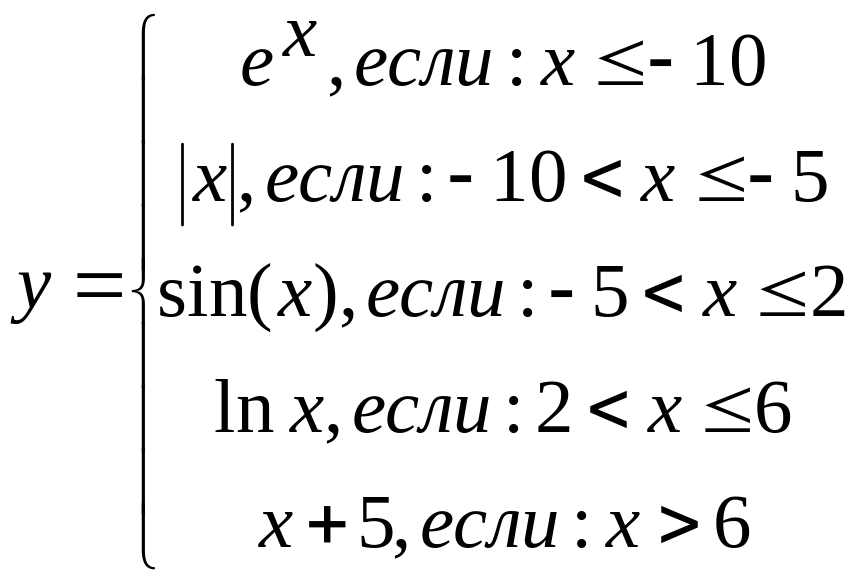
Значение х прочитать с листа Excel из ячейки D3. Результат поместить в ячейку C2.
